На первый взгляд TradingView дублирует функционал всем известного МетаТрейдера, тут и разные варианты отображения графиков, и возможность выполнения теханализа, применения тех же индикаторов и т. д. Но при более детальном анализе становятся заметны и серьезные отличия.
TradingView придется по душе тем трейдерам, которым не хватает возможностей МТ4. Например, нужно получить график каги или ренко, конечно, в MetaTrader их тоже можно организовать, вот только это займет немало времени, а в TradingView – это один из нескольких стандартных вариантов отображения информации о цене. И таких небольших, но важных отличий можно насчитать немало.
Если попытаться коротко охарактеризовать этот сервис, то его можно назвать онлайн-платформой, позволяющей работать с графиками, выполнять аналитику, составлять прогнозы и т. д., люди, знакомые с программированием, могут писать собственные скрипты. То есть по возможностям сервис схож с МТ4, только он не требует установки на ПК и обладает рядом любопытных особенностей, на них и сосредоточим внимание.
Общее впечатление о платформе после первого запуска
Если вы хоть раз работали с живым графиком (на том же Binguru), то сходство заметите сразу – сам график и панели инструментов идентичны. Но функционал TradingView в разы выше, можно, например, проверить эффективность стратегии и даже писать собственные в редакторе Pine.
Разберем основные элементы рабочего стола:
- 1 – инструменты анализа рынка. Помимо графических построений добавлено множество графических паттернов по сравнению с МТ4. Есть такие интересные инструменты теханализа как спираль Фибоначчи, угол Фибо и т. д. В целом, по сравнению с МТ4 возможности не только не урезаны, но даже расширены;
- 2 – сервис дает возможность помимо обычных графиков еще и спредовые. Для этого в окне выбора валюты помимо перечня стандартных инструментов можно производить все арифметические действия с парам (множить их, делить и даже возводить в степень);
- 3 – выбирается тип графика и общие настройки (включающие цвет фона и т. д.);
- 4 – кнопка сравнить позволяет в одном окне отображать 2 графика. Удобно, если вы в торговле используете корреляцию между 2 валютными парами или, например, между нефтью и рублем;
- 5 – добавление индикаторов на график. В этом же окне можно сохранить уже добавленные на график индикатор в виде шаблона. Эта функция будет полезной, если торговля ведется на нескольких валютных парах, и на каждую нужно добавить один и тот же набор индикаторов;
- 6 – оповещение,при выполнении заданных условий трейдер об этом гарантированно узнает. В МТ4 то же самое можно сделать с помощью алертов;
- 7 – в нижней части экрана расположились кнопки, отвечающие за тест стратегий, написание собственных скриптов, также можно делать заметки, чтобы важные мысли не остались незаписанными;
- 8 – панель инструментов для настройки ценового окна.
Ну и всякие мелочи при работе с графиком тоже будут ощущаться первое время. Мне, например, было немного непривычно, что при скролле меняется масштаб графика, в МТ4 при этом происходила прокрутка графика. Но это мелочи не критичны и на комфорт использования сервиса нисколько не влияют.
Еще один нюанс– если МТ4 вы пользуетесь бесплатно и весь его функционал вам доступен сразу, то в случае с Trading View придется заплатить за возможность использовать сервис на все 100%. Только после этого можно будет, например, увидеть ценовой график каги или использовать спредовые графики. Также после этого исчезнет 15-минутная задержка в получении данных.
Важно! Для ознакомления с возможностями сервиса Trading View дает возможность опробовать его возможности, предоставляя бесплатный 30-дневный полный доступ. Но потом все равно придется платить порядка $30 в месяц.
При оформлении полного доступа придется указать данные своей банковской карты либо зарегистрироваться через «палку». Но не волнуйтесь – после окончания пробного периода никто без вашего ведома списывать деньги со счета не будет, вам придет уведомление и списание средств произойдет только с вашего согласия.
Интересные возможности Trading View
В МетаТрейдере график цены можно представить 3 способами – в виде обычной линии, баров и японских свечей. Потеряв немного времени можно получить и другие типы графиков, например, ренко. В Trading View со старта доступно 10 вариантов отображения ценовых графиков, сюда входят и ренко, и крестики-нолики и даже такие оригинальные варианты как каги.
Всего же доступны такие варианты отображения графика:
- японские свечи;
- пустые свечи – отличаются отобычных тем, что тело свечи не закрашивается;
- Хейкин Аши;
- Линия и область. Сама линия, отвечающая за движение цены выглядит одинаково, но в графике область нижняя часть рабочего окна закрашена;
ренко – любопытный вариант построения, в котором совершенное не учитывается временной фактор, их еще называют кирпичиками; - линейный прорыв, внешне немного похож на ренко, только размер прямоугольников меняется в зависимости от движения цены;
крестики-нолики – временной фактор также не учитывается (некоторые называют линейный график более прогрессивным видом крестиков-ноликов); - каги;
- бары.
Важно!Преимущество Trading View в том, что все эти типы графиков можно получить сразу, без дополнительных манипуляций и установки сторонних скриптов, как это нужно делать в МТ4. Это просто удобнее. К тому же получить такой график можно и работая через телефон или планшет, в мобильной версии МТ4 получить тот же ренко график не получится.
Очень удобно реализована возможность добавления алертов (звуковых оповещений). Всего доступно 13 разных вариантов поведения цены, этого должно хватить на все случаи жизни. Что касается самого оповещения, то помимо звукового сигнала сервис умеет отправлять письмо на email и даже СМС сообщение на мобильный телефон, так что важный сигнал вы точно не пропустите.
Но особенно интересно выглядит возможность проводить математические операции с разными инструментами. В МТ4 вы такое провернуть не сможете.
Для того, чтобы получить спредовый график нужно в поле выбора инструмента выбрать нужный, затем указать нужное действие и выбрать второй инструмент. Если, например, выбрать первым инструментом акции банка Finansbank, а затем разделить его на XAUUSD, то мы узнаем сколько будут стоить акции Finansbank в золоте.
Использовать эту функцию я бы посоветовал только с теми инструментами, корреляция между которыми хорошо известна. Например, нефть и российский рубль или разные валютные пары. Если бездумно делить/умножать/возводить в степень разные валютные пары/акции/фьючерсы и т. д., то особой пользы от этого мы не получим.
Интересно выглядит функция «подать идею», в TradingView отдельное внимание уделяется общению между трейдерами, а не только торговле. В любой момент вы можете нажать на кнопку «создать идею», выбрать направление (короткие позиции/длинные/нейтральные) и описать, что вы думаете о текущей ситуации.
Все пользователи, которые подписаны на вас, тут же получат уведомление и прочтут ваши рекомендации. Все это позволяет под новым углом взглянуть на одну и ту же ситуацию на рынке.
Важно! Но увлекаться чужими мнениями не стоит. Все-таки торговать лучше, опираясь на собственный анализ, а чужие прогнозы можно использовать, например, чтобы проверить не пропустили ли вы какой-нибудь вариант развития событий.
Как выполнить графический анализ в TradingView
Заново рассматривать те же инструменты, которые есть в МТ4 не будем. Остановимся только на тех, которых в МТ4 нет.
- спираль Фибоначчи (своего рода логарифмическая или «Золотая спираль»). Расстояние между витками спирали определяется с помощью последовательности Фибоначчи. Применять ее рекомендуется начиная с перелома прошлой тенденции, в таком случае базис спирали будет выступать в роли линии поддержки/сопротивления, а витки будут приходиться на зоны возможной коррекции. Пока цена находится между витками спирали вероятнее всего трендовое движение;
Важно! Для построения спирали следует выбирать точку перелома тенденции и следующий максимум/минимум. В примере видно, что следующий виток спирали довольно четко указал на окончание небольшого восходящего движения.
- помимо стандартных дуг Фибоначчи в TradingView можно найти еще и круги Фибо, а также клин. Первое – можно получить и в МТ4 (нужно просто в настройках отметить пункт «эллипс»), а клин – всего лишь упрощенная версия дуг, собственно, сами дуги не рисуются, а на графике отображается всего лишь линия, разделенная на отдельные отрезки с соблюдением Фибо пропорций;
- с инструментами Ганна тоже проблем нет, тут доступны и квадрат, и коробка и веер. Так что любители такого стиля разметки графика останутся довольны.
Самые популярные графические паттерны в TradingView также оформлены интересно, все ключевые точки подписаны, зоны размечены разными цветами, так что построения получаются сразу и запутаться в них будет сложно даже новичку.
Возьмем стандартный треугольник – все его знают и все с ним работали. В МТ4 его строить нужно самостоятельно, просто выделяем на графике визуально участок и двумя линиями очерчиваем контур треугольника. В TradingView нужно всего лишь указать 4 точки зигзагообразного движения цены внутри треугольника, треугольник построится сам и точки пронумеруются автоматически.
Та же ситуация и с другими паттернами, например, с паттерном «Голова и плечи». На графике нужно просто выделить левое плечо, голову и правое плечо, заливка цветом и соответствующие надписи появятся автоматически. Конечно, паттерн, приведенный в примере, далек от идеального, но принцип построения понятен.
В МТ4 все построения сохраняются автоматически и при открытии терминала все линии/паттерны, построенные на графике останутся такими же, как и после построения. В TradingView построения также можно сохранить, но делать это придется вручную.
В правом верхнем углу располагается кнопка «Сохранить рабочее пространство». При нажатии на нее нужно будет задать имя графика и на этом все. Если после этого нужно будет открыть график с вашими построениями – просто жмете «загрузить график» и выбираете сохраненный ранее вариант.
Ищем корреляцию между графиками
В МТ4 напрямую сравнить 2 графика не получится (их можно отобразить в соседних окнах и сравнивать визуально), а это не очень удобно. Также можно воспользоваться сторонними сервисами, отображающими корреляцию между разными инструментами.
Но можно поступить иначе – в Trading View можно сделать так, чтобы в одном и том же окне отображались 2 разных инструмента, так искать зависимость в их движении будетнамного удобнее.
В примере приведен вариант сравнения валютной пары USD/RUB и стоимости нефти Brent. Хоть в последнее время и говорят о том, что рубль отвязался/вот-вот отвяжется от стоимости углеводородов, но график пока доказывает обратное.
Видно, что когда нефть взяла курс на удешевление рубль стал испытывать серьезное давление, постоянно теряя позиции по отношению к доллару. Эту информацию можно использовать в торговле.
Важно! На график можно добавить и большее количество инструментов, но это уже не очень полезно. В получившейся пестроте сложно будет что-то разобрать, так что идеальный вариант – отображение графиков двух инструментов для поиска закономерностей в их движении.
Использование индикаторов и торговля с помощью готовых стратегия в TradingView
Хоть этот сервис и не требует скачивания и установки на ПК пользователя, он все равно дает возможность применять массу индикаторов для анализа графика и использовать готовые стратегии для торговли. При желании (и наличии знаний) можно и самому какую-нибудь стратегию написать.
Если нажать непосредственно на стрелочку рядом с кнопкой «Индикаторы», то откроется довольно короткий список, штук 10 позиций не больше (это небольшие наборы индикаторов – осцилляторы, на основе объемов и т. д.). Для того, чтобы открыть полный список доступных алгоритмов нужно жать непосредственно на кнопку «Индикаторы», после этого попадаем в меню выбора советников/индикаторов и различных платных дополнений к сервису.
В появившемся меню справа в верхней части выбираем «Индикаторы». Никакого разделения на категории, как это сделано в МТ4 нет – индикаторы идут сплошным списком, просто выбираем нужный и щелкаем на нем мышью, он добавляется на график.
По тому же принципу работаем со стратегиями. В верхней части переключаемся на «Стратегии» и выбираем нужную. В примере на график добавлена стратегия Consecutive Up/Down. Конечно, тонкости работы по стратегии вы таким способом не узнаете, на графике будут отображаться только точки входа, так что торговать вы будете, по большому счету, вслепую. Я бы рекомендовал перед использованием стратегии выяснить хотя бы как она производит анализ рынка.
Отдельно выделить стоит магазин дополнений. Trading View не только поощряет и делает все возможное для того, чтобы трейдеры обменивались собственным мнением, но и дает возможность зарабатывать на собственных скриптах/анализе графика.
Во вкладке «Магазин дополнений» вы увидите несколько десятков предложений. Каждое из них предлагает оформить платную подписку и получать разметку графика и сигналы для входа в рынок. Описание методики анализа прилагается, так что кота в мешке покупать не придется. Стоимость подписки сравнительно невысока и составляет примерно $20-30, что сопоставимо со стоимостью подписки на полную версию самого сервиса.
В разделе «Тестер стратегий» сами стратегии тестировать как это было в МТ4 не получится. Он нужен скорее для того, чтобы оценить эффективность выбранной ТС.
В нашем примередля стратегии Consecutive Up/Down картина складывается не такая уж и плохая:
- по графику видно, что прибыль постоянно растет без серьезных просадок;
- соотношение средней прибыли к среднему убытку равно примерно 1,8-1,9;
- процент прибыльных сделок находится в диапазоне 40-50% (свое стратегия берет за счет неплохого соотношения между стоп-лоссом и тейк-профитом);
- полученная запериод тестирования прибыль примерно вдвое больше, чем убыток.
Для того, чтобы детально просмотреть работу стратегии нужно перейти во вкладку «Список сделок», как и в МТ4 можно оценить каждую совершенную сделку. Во вкладке «Сводка показателей» находятся общие статистические характеристики стратегии.
Подведение итогов
Картину портит только то, что полный функционал пользователь получит только после оплаты доступа. По этому критерию МетаТрейдер предпочтительнее – скачать егоможно бесплатно, а после установки будет доступен весь функционал.
В целом сервис Trading View оставил после себя неплохое впечатление. Меня, как человека, активно использующего в торговле теханализ, радует удобство выполнения графического анализа. Даже обычные фигура теханализа стало использовать в разы удобнее за счет автоматической подписи ключевых точек и т. д.
По душе этот сервис придется и волновикам, а также людям, использующим в торговле инструменты Ганна. С точки зрения выполнения теханализа Trading View оставляет позади МТ4, не только по удобству применения инструментов теханализа, но и по их количеству (включены некоторые редкие инструменты).
Еще один большой плюс в пользу TradingView – огромный список доступных для торговли инструментов. Тут и валютные пары, и акции, и фьючерсы – в общем ограничивать вас никто не собирается.
В целом назвать сервис плохим язык не повернется, но если вас все устраивает в МТ4 и вы торгуете в нем уже не первый год, то смысла в переходе будет маловато. Все-таки привычные советники/индикаторы использовать в TradingView не получится. Источник: Dewinforex
Социальные кнопки для Joomla



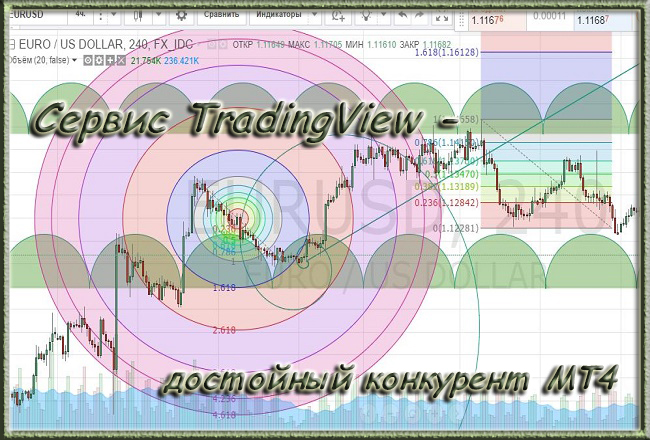

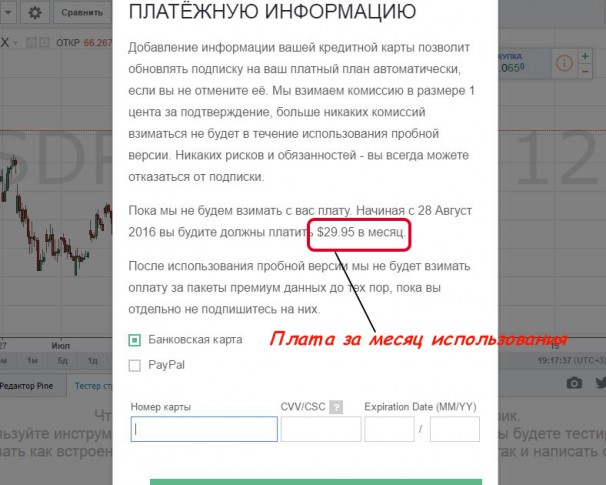

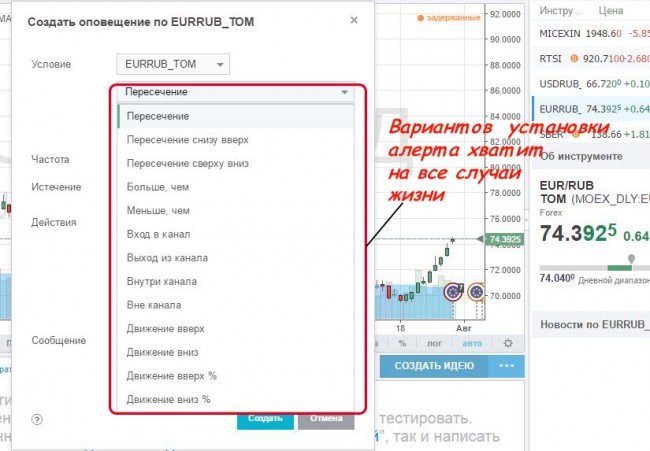
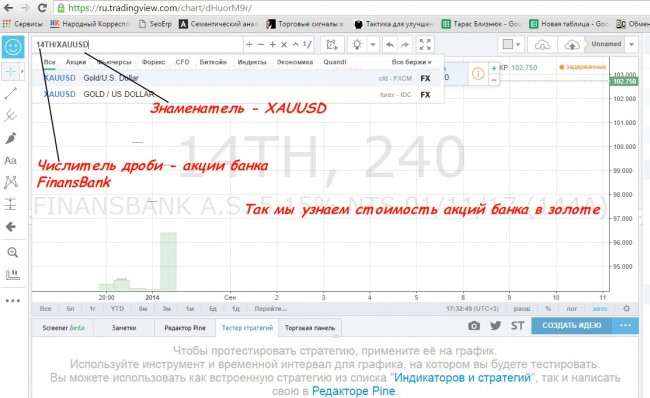
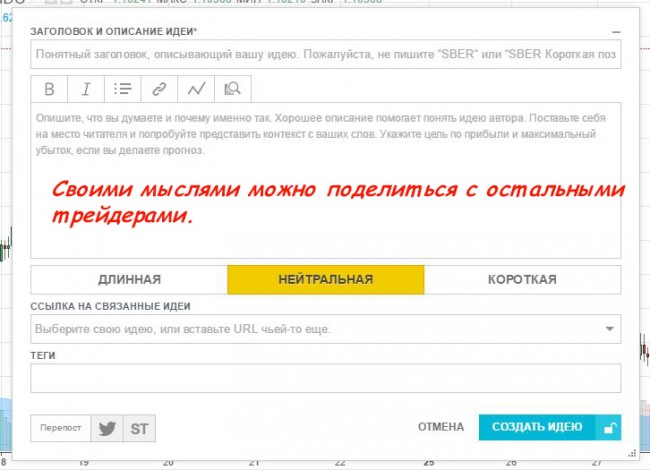





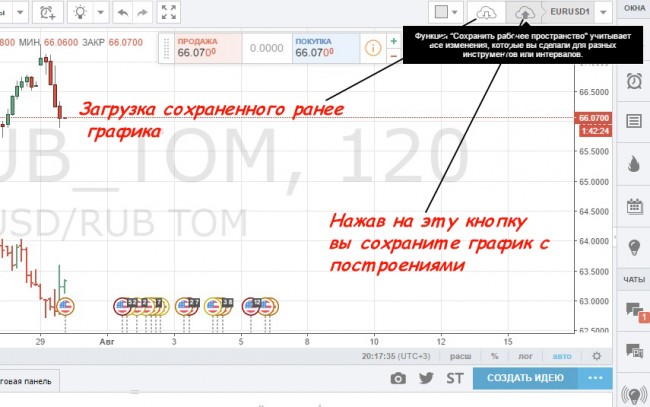

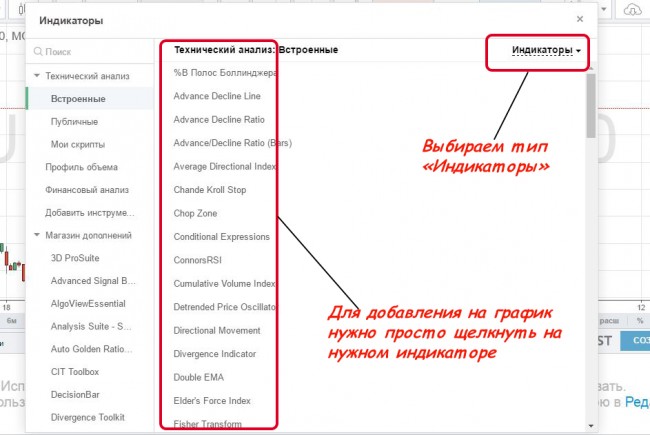

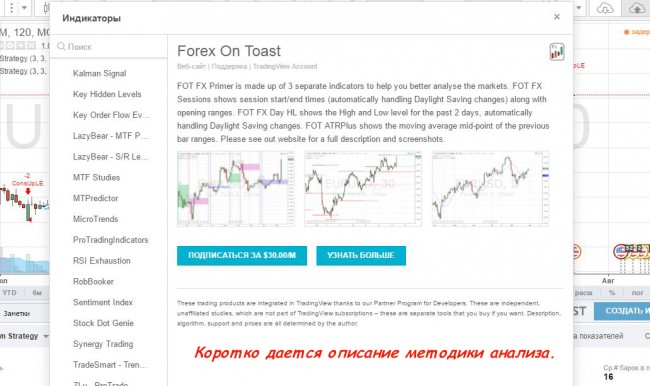
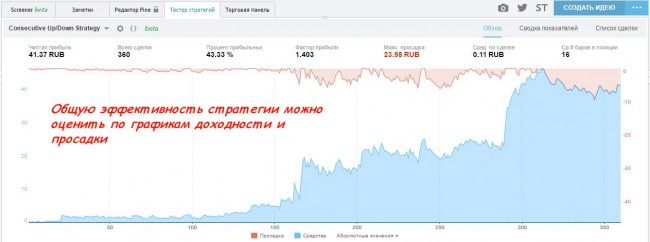

 70816
70816